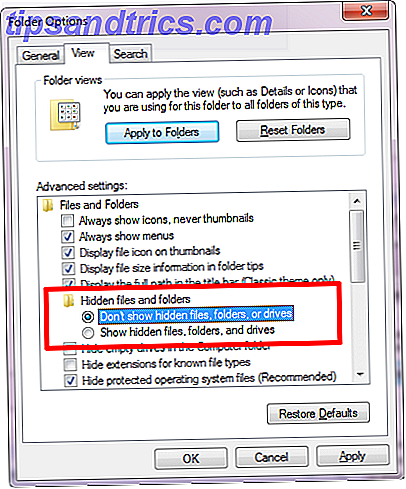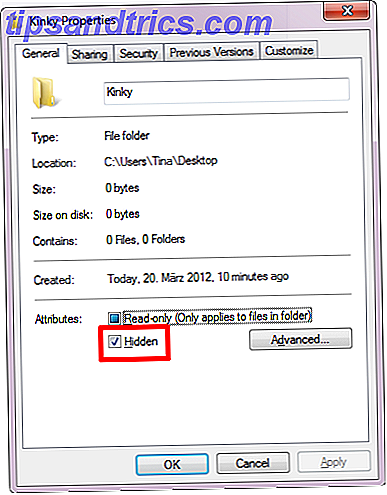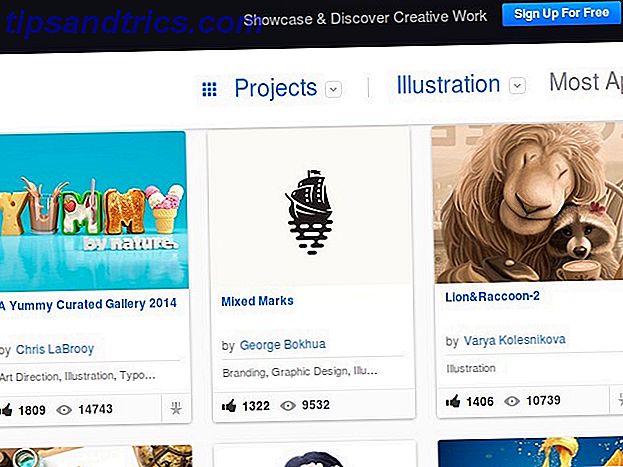La vie privée est difficile à trouver ces jours-ci. Que vous partagiez un ordinateur ou que vous soyez généralement méfiant vis-à-vis des pairs qui ont parfois accès à votre ordinateur, vous pouvez avoir envie de stocker des informations sensibles ou des fichiers privés dans un endroit sûr. Cet article fournit un résumé de trois moyens rapides et faciles de cacher des dossiers dans Windows Comment cacher n'importe quoi dans Windows Comment cacher n'importe quoi dans Windows Windows vous permet de tordre et de personnaliser presque n'importe quoi. Nous vous montrons comment utiliser ces superpuissances pour faire disparaître les choses. Lire la suite 7.
Notez qu'aucune de ces solutions ne cachera efficacement vos données à des utilisateurs avertis. Pour les données vraiment sensibles et confidentielles, je recommande des solutions plus avancées, qui non seulement cachent ou changent, mais cryptent également vos données. Pour les pointeurs, veuillez consulter la section des ressources supplémentaires ci-dessous.
1. Masquer les dossiers
Windows offre un moyen facile de cacher rapidement les dossiers des yeux sans méfiance. Cette méthode nécessite que Windows n'affiche pas les fichiers et dossiers cachés. Donc, changer ce paramètre est la première étape de cette approche ...
- Ouvrez l'explorateur de fichiers (n'importe quel dossier) et allez dans Outils> Options des dossiers ...
- Dans Options des dossiers, passez à l'onglet Affichage .
- Sous Fichiers et dossiers, recherchez l'option Fichiers et dossiers cachés et sélectionnez Ne pas afficher les fichiers, dossiers ou lecteurs cachés.
- Cliquez sur OK et, avec les étapes suivantes, masquer un dossier.
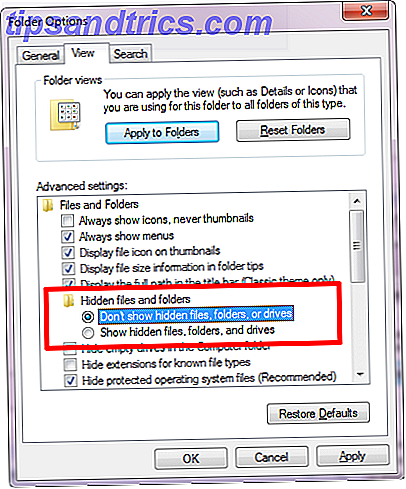
- Cliquez avec le bouton droit sur le dossier que vous souhaitez masquer et sélectionnez Propriétés .
- Dans l'onglet Général, cochez l'option Caché .
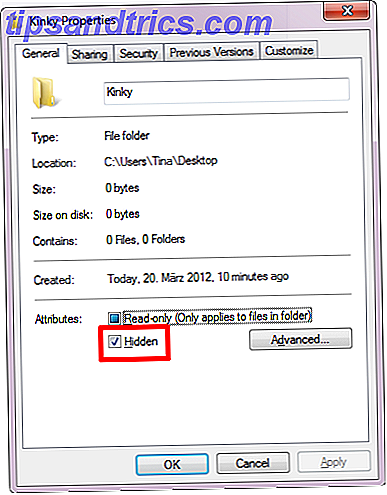
- Allez dans Avancé ... pour changer les attributs d'archive et d'index ; vous pourriez vouloir bloquer l'indexation du contenu du dossier.
- Cliquez sur OK pour enregistrer vos modifications.
Une fois que vous souhaitez accéder à votre dossier, passez en revue les options du dossier pour rendre temporairement visibles les dossiers cachés. Évidemment, c'est un peu gênant. Pour prendre un raccourci et masquer ou afficher plusieurs dossiers à la fois, vous pouvez utiliser l'outil Cacher le dossier. Il peut masquer et afficher les dossiers sélectionnés, étant donné que les options de dossier sont définies pour ne pas afficher les fichiers et dossiers cachés.

Bien que l'accès à cet outil soit protégé par un mot de passe, il révèle qu'il existe des dossiers cachés quelque part et que les utilisateurs avancés les trouveront facilement.
2. Rendre les dossiers invisibles
Cette méthode rendra votre dossier invisible, plutôt que masqué. Cela signifie que vous n'aurez pas à parcourir les options de dossier pour afficher votre dossier. En revanche, quelqu'un peut découvrir votre dossier invisible par accident. Pour créer un dossier invisible, vous devez faire deux choses: d'abord supprimer le nom du dossier et ensuite rendre l'icône du dossier transparente.
Tout d'abord, cachez le nom du dossier:
- Sélectionnez le dossier douteux et cliquez sur F2 .
- Ensuite, maintenez la touche ALT tout en tapant les chiffres 0160 en utilisant le pavé numérique.
- Appuyez sur Entrée et le nom du dossier devrait être parti.
Ensuite, vous devez rendre l'icône de dossier invisible:
- Cliquez avec le bouton droit sur votre dossier et sélectionnez Propriétés .
- Passez à l'onglet Personnaliser et cliquez sur le bouton Changer d'icône ....
- Plusieurs icônes vides peuvent être trouvées dans la collection d'icônes Windows 7 par défaut. Trouvez-en un, sélectionnez-le et cliquez sur OK .

Si le dossier invisible se trouve sur votre bureau, assurez-vous qu'il est sur le bord de l'écran et vers le côté droit. Cela diminuera les chances d'être trouvé par hasard. Notez que n'importe qui peut toujours accéder au dossier, étant donné qu'il le trouve. Par exemple, si vous cliquez sur CTRL + A, tous les fichiers et dossiers seront sélectionnés et mis en surbrillance, y compris ceux qui sont invisibles.

Aibek a également décrit cette méthode dans son article 2 façons de cacher les fichiers et dossiers "importants" dans Windows 2 façons de cacher les fichiers et dossiers "importants" dans Windows 2 façons de cacher les fichiers et dossiers "importants" dans Windows Lire la suite.
3. Cacher les dossiers avec ma boîte aux lettres
My Lockbox est un utilitaire pour verrouiller et cacher les dossiers. Lorsque vous lancez l'outil pour la première fois, vous devez créer un mot de passe. Ensuite, vous pouvez affecter un dossier Lockbox.
Dans la version gratuite, le nombre de dossiers est limité à un, bien que vous puissiez changer le dossier à tout moment. Lorsque vous lancez My Lockbox, vous pouvez verrouiller (masquer) et déverrouiller (afficher) votre dossier Lockbox. Contrairement à Masquer les dossiers gratuits, Ma boîte aux lettres masque également votre dossier lorsque les options de dossier sont définies pour afficher les fichiers, dossiers et lecteurs cachés.

Dans la vue avancée, vous pouvez accéder à des options supplémentaires, par exemple, pour définir des applications approuvées autorisées à accéder à votre dossier ou pour créer des raccourcis clavier.

Nous avons déjà examiné My Lockbox ici: Comment verrouiller les dossiers Windows avec MyLockbox Comment verrouiller les dossiers Windows avec MyLockbox Comment verrouiller les dossiers Windows avec MyLockbox Lire la suite.
Comment verrouiller en toute sécurité vos données
Le moyen le plus sûr de sécuriser et de cacher vos données est de les chiffrer 5 Outils efficaces pour crypter vos fichiers secrets 5 Outils efficaces pour crypter vos fichiers secrets Nous devons accorder plus d'attention que jamais aux outils de cryptage et à tout ce qui est conçu pour protéger notre vie privée. Avec les bons outils, il est facile de protéger nos données. Lire la suite . Les versions professionnelles de Windows sont fournies avec BitLocker, mais vous pouvez également utiliser un utilitaire tiers gratuit tel que VeraCrypt.
Un autre outil freeware que nous avons précédemment recommandé est Easy File Locker. Cet outil vous permet de verrouiller et de masquer les fichiers et les dossiers. L'outil lui-même est protégé par mot de passe, donc personne ne peut le lancer ou le désinstaller sans d'abord entrer le mot de passe.
Comment stockez-vous les données sensibles des regards indiscrets? Recommanderiez-vous de stocker des fichiers dans un emplacement en ligne secret?